本站面向开发者与科研用户,提供开源镜像的搜索和下载加速服务。
所有镜像均来源于原始开源仓库,本站不存储、不修改、不传播任何镜像内容。
prizmdoc-server Docker 镜像下载 - 轩辕镜像
prizmdoc-server 镜像详细信息和使用指南
prizmdoc-server 镜像标签列表和版本信息
prizmdoc-server 镜像拉取命令和加速下载
prizmdoc-server 镜像使用说明和配置指南
Docker 镜像加速服务 - 轩辕镜像平台
国内开发者首选的 Docker 镜像加速平台
极速拉取 Docker 镜像服务
相关 Docker 镜像推荐
热门 Docker 镜像下载
accusoft/prizmdoc-server
prizmdoc-server 镜像详细信息
prizmdoc-server 镜像标签列表
prizmdoc-server 镜像使用说明
prizmdoc-server 镜像拉取命令
Docker 镜像加速服务
轩辕镜像平台优势
镜像下载指南
相关 Docker 镜像推荐
PrizmDoc Viewer的组成部分,提供文档转换与处理的后端层
2 收藏0 次下载activeaccusoft镜像
prizmdoc-server 镜像详细说明
prizmdoc-server 使用指南
prizmdoc-server 配置说明
prizmdoc-server 官方文档
PrizmDoc Server
镜像概述和主要用途
PrizmDoc Server 是 PrizmDoc Viewer 产品后端架构的核心组件(了解 PrizmDoc Viewer 整体架构及 PrizmDoc Server 的定位)。作为*** Docker 镜像,它适用于将 PrizmDoc Server 部署到 Docker 主机的生产环境。
注意: 此镜像专为生产部署设计。若需快速评估产品或进行本地开发,建议使用 accusoft/prizmdoc-viewer-eval 镜像。
核心功能和特性
- 提供文档转换与处理的后端服务能力,支持多种格式的文档解析、转换和渲染
- 作为 PrizmDoc Viewer 的核心后端组件,处理文档处理任务的调度与执行
- 支持通过配置文件自定义服务参数,适应不同生产环境需求
使用场景和适用范围
- 适用场景:企业级文档管理系统、在线文档预览平台、文档协作工具等需要高效文档处理能力的生产环境
- 适用范围:需部署 PrizmDoc Viewer 后端服务的 Docker 环境,要求稳定的文档转换、处理性能
推荐硬件要求
运行 PrizmDoc Server 容器需具备 Docker 主机(已安装 Docker 的机器),详见 Docker ***文档。
部署前必须配置 Docker 以分配足够的硬件资源,若 CPU 或内存不足,服务可能无法正常运行。具体资源需求请参考 服务器 sizing 指南。
详细使用方法和配置说明
部署 PrizmDoc Server
1. 获取最新镜像
执行以下命令拉取最新版 PrizmDoc Server 镜像:
bashdocker pull accusoft/prizmdoc-server
2. 初始化默认配置文件
首次部署需生成配置文件(若已有自定义配置文件,可跳过此步骤直接进入步骤 4)。可通过镜像的 init-config 命令生成默认配置文件 prizm-services-config.yml。
Windows (PowerShell)
先创建本地 config 目录:
powershellmkdir config
再执行以下命令生成配置文件:
powershelldocker run --rm -e ACCEPT_EULA=YES --volume $pwd/config:/config accusoft/prizmdoc-server init-config
配置文件将生成在本地路径 .\config\prizm-services-config.yml。
Mac 或 Linux (bash)
直接执行以下命令生成配置文件:
bashdocker run --rm -e ACCEPT_EULA=YES --volume $(pwd)/config:/config accusoft/prizmdoc-server init-config
配置文件将生成在本地路径 ./config/prizm-services-config.yml。
3. 自定义配置文件
需根据生产需求修改配置文件,具体配置选项参考 PrizmDoc Server 配置文档。生产环境至少需配置许可证信息。
4. 启动 PrizmDoc Server
根据操作系统执行以下命令启动容器,默认配置下需挂载配置、日志(及 Linux 环境的数据)目录。
Windows (PowerShell)
先创建本地 logs 目录:
powershellmkdir logs
启动容器:
powershelldocker run -d --rm --env ACCEPT_EULA=YES --publish ***:*** --volume $pwd/config:/config --volume $pwd/logs:/logs --name prizmdoc-server accusoft/prizmdoc-server
Mac (bash)
bashdocker run -d --rm --env ACCEPT_EULA=YES --publish ***:*** --volume $(pwd)/config:/config --volume $(pwd)/logs:/logs --name prizmdoc-server accusoft/prizmdoc-server
Linux (bash)
bashdocker run -d --rm --env ACCEPT_EULA=YES --publish ***:*** --volume $(pwd)/config:/config --volume $(pwd)/logs:/logs --volume $(pwd)/data:/data --name prizmdoc-server accusoft/prizmdoc-server
Docker 运行参数说明
| 参数 | 说明 |
|---|---|
-d | 后台运行容器 |
--rm | 容器停止后自动删除 |
--env ACCEPT_EULA=YES | 必须设置,表明接受 软件许可协议 |
--publish ***:*** | 映射容器的 *** 端口到主机(默认公共端口),若启用集群需额外映射 *** 端口(集群端口) |
--volume ...:/config | 挂载本地配置目录,需包含 prizm-services-config.yml 文件 |
--volume ...:/logs | 挂载本地日志目录,容器停止后日志保留在主机 |
--volume ...:/data | Linux 环境特有,挂载数据目录(因 PrizmDoc Server 使用内存映射文件,仅 Linux 支持该挂载) |
--name prizmdoc-server | 指定容器名称,便于后续管理 |
5. 检查服务健康状态
服务启动需几分钟,完全就绪后可通过以下方式验证健康状态:
Windows (PowerShell)
powershellInvoke-WebRequest -Uri http://localhost:***/PCCIS/V1/Service/Current/Health
成功时返回状态码 200,示例输出:
StatusCode : 200 StatusDescription : OK Content : {79, 75} ...
Mac 或 Linux (bash)
bashcurl -i http://localhost:***/PCCIS/V1/Service/Current/Health
成功时返回状态码 200,示例输出:
HTTP/1.1 200 OK X-Server***: 69a6d22f90b9 ... OK
注意: 服务启动过程中可能返回无响应或错误,需等待几分钟后重试。若始终无响应,可通过浏览器访问管理状态页排查:http://localhost:***/admin。
6. 停止容器
通过容器名称停止服务:
bashdocker stop prizmdoc-server
产品文档
- PrizmDoc Viewer 概述
- PrizmDoc Server 配置选项
***信息
- 版权信息
- 软件许可协议
- 第三方归因
linuxserver/code-server
by linuxserver.io
linuxserver/code-server是VS Code服务器版Docker镜像,可在浏览器中运行完整VS Code开发环境,无需本地安装即可跨设备访问。支持全部VS Code扩展、代码同步与终端功能,适配远程开发、团队协作或低配置设备场景。镜像经linuxserver优化,兼容ARM/AMD架构,内置持久化存储与安全配置,开箱即用,轻松打造云端IDE,提升开发灵活性与效率。
72650M+ pulls
上次更新:10 天前
linuxserver/openssh-server
by linuxserver.io
提供OpenSSH服务器服务,支持远程登录与服务器管理,具备易于部署、配置灵活的特点,适用于各类需要安全远程访问的场景。
14110M+ pulls
上次更新:15 天前
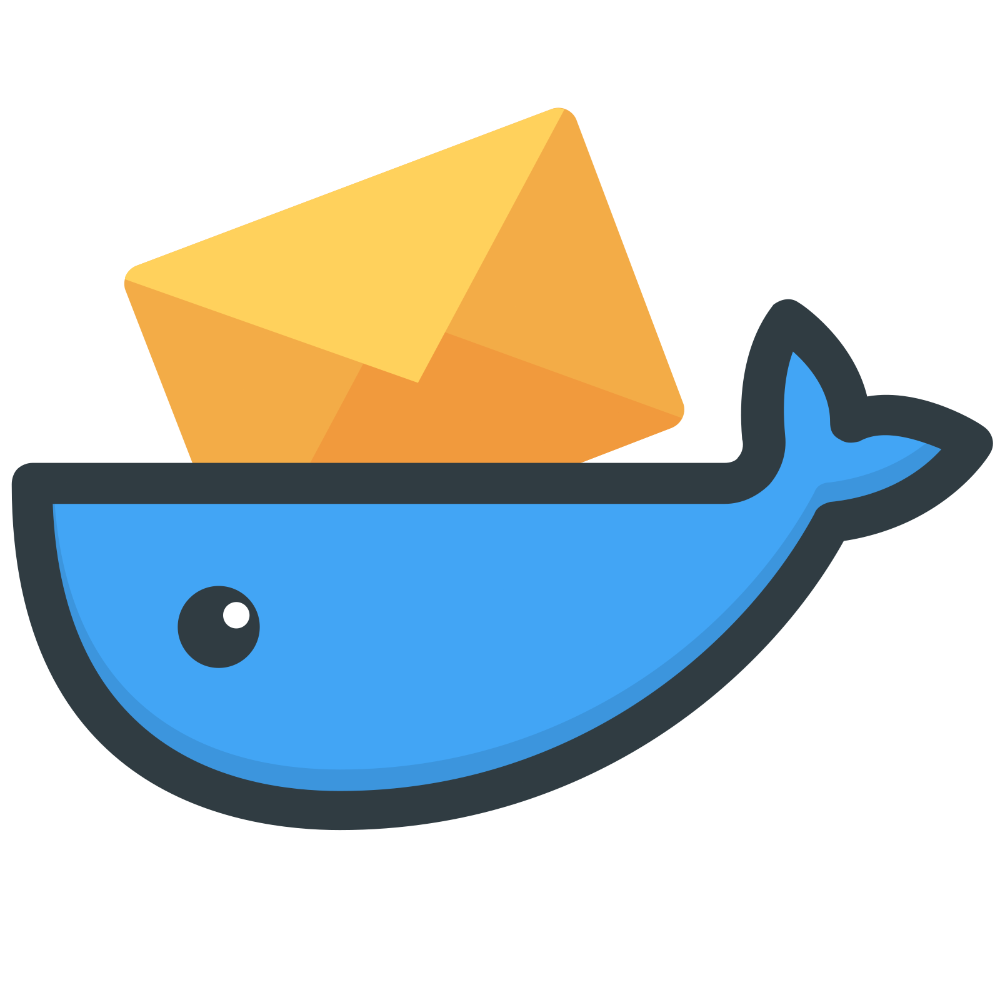
mailserver/docker-mailserver
by Docker Mailserver
一个全栈且简单易用的邮件服务器,支持SMTP、IMAP协议,集成LDAP、反垃圾邮件及反病毒等功能。
25310M+ pulls
上次更新:7 天前
linuxserver/sonarr
by linuxserver.io
由LinuxServer.io提供的Sonarr容器,是一款专为电视节目集管理设计的自动化工具,能够监控指定剧集的更新信息、自动从索引器获取下载链接并通过下载客户端(如Deluge、qBittorrent等)完成资源下载,同时支持按自定义规则整理文件结构、重命名剧集文件以保持媒体库整洁有序;LinuxServer.io作为专注于提供高质量容器化应用的团队,其构建的Sonarr容器基于轻量级Linux系统,优化了资源占用与运行稳定性,适合家庭媒体服务器或个人影视库的自动化管理场景使用。
20941B+ pulls
上次更新:13 天前
linuxserver/sabnzbd
by linuxserver.io
LinuxServer.io提供的Sabnzbd容器,是一款用于从Usenet下载文件的新闻组下载工具,支持自动解压缩与文件管理。
661500M+ pulls
上次更新:2 天前
linuxserver/tautulli
by linuxserver.io
Tautulli Docker镜像是监控和分析Plex媒体服务器的工具,可跟踪用户活动、媒体播放统计及服务器性能,帮助用户掌握Plex使用情况。
430500M+ pulls
上次更新:14 天前
用户好评
来自真实用户的反馈,见证轩辕镜像的优质服务
常见问题
Q1:轩辕镜像免费版与专业版有什么区别?
免费版仅支持 Docker Hub 加速,不承诺可用性和速度;专业版支持更多镜像源,保证可用性和稳定速度,提供优先客服响应。
Q2:轩辕镜像免费版与专业版有分别支持哪些镜像?
免费版仅支持 docker.io;专业版支持 docker.io、gcr.io、ghcr.io、registry.k8s.io、nvcr.io、quay.io、mcr.microsoft.com、docker.elastic.co 等。
Q3:流量耗尽错误提示
当返回 402 Payment Required 错误时,表示流量已耗尽,需要充值流量包以恢复服务。
Q4:410 错误问题
通常由 Docker 版本过低导致,需要升级到 20.x 或更高版本以支持 V2 协议。
Q5:manifest unknown 错误
先检查 Docker 版本,版本过低则升级;版本正常则验证镜像信息是否正确。
Q6:镜像拉取成功后,如何去掉轩辕镜像域名前缀?
使用 docker tag 命令为镜像打上新标签,去掉域名前缀,使镜像名称更简洁。
轩辕镜像下载加速使用手册
探索更多轩辕镜像的使用方法,找到最适合您系统的配置方式
登录仓库拉取
通过 Docker 登录认证访问私有仓库
Linux
在 Linux 系统配置镜像加速服务
Windows/Mac
在 Docker Desktop 配置镜像加速
Docker Compose
Docker Compose 项目配置加速
K8s Containerd
Kubernetes 集群配置 Containerd
宝塔面板
在宝塔面板一键配置镜像加速
群晖
Synology 群晖 NAS 配置加速
飞牛
飞牛 fnOS 系统配置镜像加速
极空间
极空间 NAS 系统配置加速服务
爱快路由
爱快 iKuai 路由系统配置加速
绿联
绿联 NAS 系统配置镜像加速
威联通
QNAP 威联通 NAS 配置加速
Podman
Podman 容器引擎配置加速
Singularity/Apptainer
HPC 科学计算容器配置加速
其他仓库配置
ghcr、Quay、nvcr 等镜像仓库
专属域名拉取
无需登录使用专属域名加速
需要其他帮助?请查看我们的 常见问题 或 官方QQ群: 13763429